PR9打印机驱动安装说明(PR9 Printer Driver Installation Introductions)Ver1.1
关于南天打印机驱动程序的几点说明
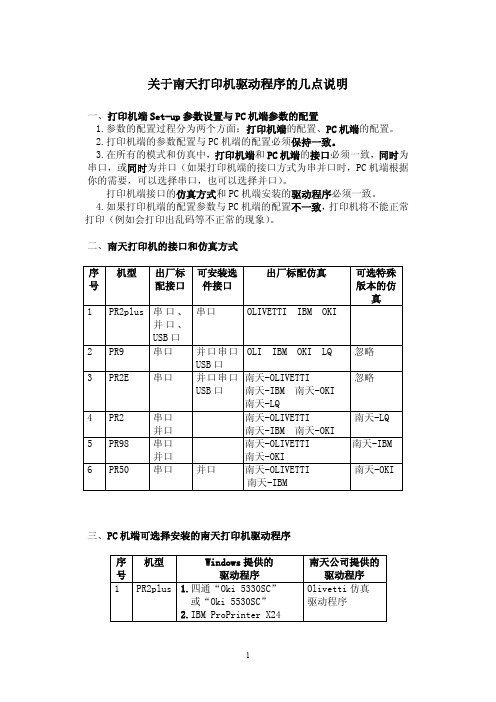
关于南天打印机驱动程序的几点说明一、打印机端Set-up参数设置与PC机端参数的配置1.参数的配置过程分为两个方面:打印机端的配置、PC机端的配置。
2.打印机端的参数配置与PC机端的配置必须保持一致。
3.在所有的模式和仿真中,打印机端和PC机端的接口必须一致,同时为串口,或同时为并口(如果打印机端的接口方式为串并口时,PC机端根据你的需要,可以选择串口,也可以选择并口)。
打印机端接口的仿真方式和PC机端安装的驱动程序必须一致。
4.如果打印机端的配置参数与PC机端的配置不一致,打印机将不能正常打印(例如会打印出乱码等不正常的现象)。
二、南天打印机的接口和仿真方式三、PC机端可选择安装的南天打印机驱动程序四、建议1.Windows95/98/2000,XP推荐使用Windows自带的四通“Oki 5330SC”或“Oki 5530SC”、IBM ProPrinter X24和IBM Proprinter II、 Epson LQ-1600K的驱动程序,适用所有南天打印机。
2. Windows Vista、Windows 7推荐使用Windows自带的Epson LQ-1600K 的驱动程序,适用具有LQ仿真方式的南天打印机如PR9、PR2E等。
3.在Windows XP、Windows Vista、Windows 7下,PR9打印机可以安装使用南天公司提供的“PR9驱动程序”。
4.在Windows XP、Windows Vista、Windows 7下,PR9、PR2plus、PR2E、PR2打印机可以安装使用南天公司提供的“Olivetti仿真驱动程序”。
提示:南天公司提供的“PR9驱动程序”、“Olivetti仿真驱动程序”均为32位驱动程序,Windows 7下64位操作系统的驱动程序使用Epson LQ-1600K。
南天股份公司研发中心客户服务中心2010.12.28。
怎么安装打印机驱动程序
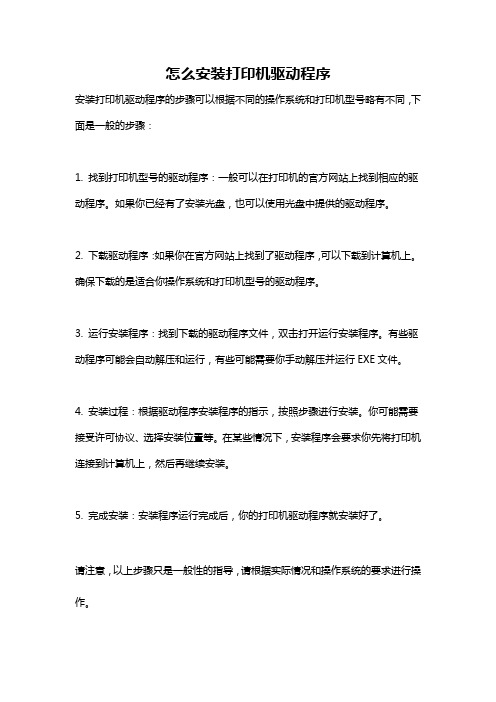
怎么安装打印机驱动程序
安装打印机驱动程序的步骤可以根据不同的操作系统和打印机型号略有不同,下面是一般的步骤:
1. 找到打印机型号的驱动程序:一般可以在打印机的官方网站上找到相应的驱动程序。
如果你已经有了安装光盘,也可以使用光盘中提供的驱动程序。
2. 下载驱动程序:如果你在官方网站上找到了驱动程序,可以下载到计算机上。
确保下载的是适合你操作系统和打印机型号的驱动程序。
3. 运行安装程序:找到下载的驱动程序文件,双击打开运行安装程序。
有些驱动程序可能会自动解压和运行,有些可能需要你手动解压并运行EXE文件。
4. 安装过程:根据驱动程序安装程序的指示,按照步骤进行安装。
你可能需要接受许可协议、选择安装位置等。
在某些情况下,安装程序会要求你先将打印机连接到计算机上,然后再继续安装。
5. 完成安装:安装程序运行完成后,你的打印机驱动程序就安装好了。
请注意,以上步骤只是一般性的指导,请根据实际情况和操作系统的要求进行操作。
PR9打印机驱动安装说明(PR9 Printer Driver Installation Introductions)Ver1.1

PR9打印机驱动安装说明PR9 Printer Driver Installation Introductions中文English版本说明版本号日期说明Ver1.0 2010-8-23 此文档包括了Window XP、Windows 7操作系统下PR9打印机驱动的安装步骤、端口注意事项(串口、并口、USB转串口、USB转并口、USB口)等Ver1.1 2010-8-30 修改并口打印,除“并口模式”设置为“双向”外,还要将“纸空报警”设为“否”才能正常打印摘要:PR9打印机驱动适用于Window XP、Windows Vista、Windows 7操作系统。
此文档包括了Window XP、Windows 7操作系统下PR9打印机驱动的安装步骤、端口注意事项(串口、并口、USB转串口、USB转并口、USB口)等。
在Window XP操作系统下安装打印机驱动 (1)安装步骤: (1)端口注意事项: (2)串口1. (2)并口2. (2)USB转串口3. (2)USB转并口4. (3)USB口5. (4)在Windows 7操作系统下安装打印机驱动 (5)安装步骤: (5)端口注意事项: (5)串口1. (5)并口2. (6)USB转串口3. (6)USB转并口4. (7)USB口5. (9)其他: (9)USB转串(并)口电缆:已测试的可用的 (10)在Window XP操作系统下安装打印机驱动安装步骤:1.点击Windows界面左下角的“开始”图标;2.点击“打印机和传真”,或“控制面板” “打印机和传真”;3.点击“添加打印机”,然后按提示操作(注意:在“安装打印机软件”步骤,点击“从磁盘安装”,然后找到PR9.inf所在的目录并选择PR9.inf);4.安装后,可以选择打印机的端口:1)在“打印机和传真”中, 点击鼠标左键选中“Nantian PR9”打印机驱动;2)点击鼠标右键选中“属性”;3)点击“端口”,可以选择串口(Comx)、并口(LPTx)、USB等端口,但选中的端口要与打印机菜单参数设置的端口一致;端口注意事项:1.如果使用串口(Comx)线连接电脑和打印机,把打印机菜单的“配置模式”下“接口”设置为“串并口”或“串口”。
PR9操作手册_V1.03_-new

7.4.1.1 中文专用命令 ………………………………………………………… 7.4.1.2 控制命令 ……………………………………………………………… 7.4.1.3 打印字距命令 ………………………………………………………… 7.4.1.4 打印属性命令 ………………………………………………………… 7.4.1.5 打印机操作命令 ……………………………………………………… 7.4.1.6 图形方式打印命令 …………………………………………………… 7.4.1.7 用户自定义字符集下载命令 ………………………………………… 7.4.1.8 打印机控制命令 ……………………………………………………… 7.4.1.9 设备和条形码控制命令 ……………………………………………… 7.4.2 南天 IBM 仿真方式命令汇编 ………………………………………… 7.4.2.1 IBM Proprinter II 命令汇编 ……………………………………… 7.4.2.2 IBM PPDS 仿真方式命令码 ………………………………………… 7.4.3 南天 OKI 仿真方式命令汇编 ………………………………………… 7.4.3.1 打印机硬件控制码 …………………………………………………… 7.4.3.2 垂直方向控制码 ……………………………………………………… 7.4.3.3 水平方向控制码 ……………………………………………………… 7.4.3.4 选择字符特性控制码 ………………………………………………… 7.4.3.5 打印方式特性码 ……………………………………………………… 7.4.3.6 汉字特性码 …………………………………………………………… 7.4.3.7 OKI 5530SC 新增加的控制命令 ……………………………………… 7.4.3.8 改变仿真方式命令 …………………………………………………… 7.4.4 程序举例 ……………………………………………………………… 7.4.5 版本升级 ………………………………………………………………
PR9培训资料

Nantian PR9高级存折打印机操作手册南天电子信息产业股份有限公司第一章安装1.1 包装箱内容、选件1.1.1 包装箱打开包装箱后,务必首先检查纸箱中的内容,箱中应有:(1) Nantian PR9 存折打印机一台(2) 电源电缆一根(3) Nantian PR9存折打印机色带盒一个(4)《Nantian PR9系列高级存折打印机用户手册》光盘一张(5) 出厂配置表一张注意:如以上物品有损坏或丢失,请立即与南天客户服务部联系。
警告:此时,请暂勿将打印机与电源相连,否则有可能造成打印机永久性损坏。
注意:保存好您的纸箱并放好以便将来需要时使用。
1.1.3 名词定义联机:正常上电情况下进入的打印机状态。
停机:在联机状态下按下停机■键或开盖进入的状态。
脱机操作:同时按下用户2键和压缩▼键开机,或在联机状态下同时按下用户2键和压缩▼键进入脱机操作。
1.3 取出为避免运输损坏所装的保护夹子和珍珠绵开箱取出打印机时,切勿马上通电,否则会严重损坏打印机。
首先应打开上盖,取出打印头皮带轮上的黑色铁夹子和黄色标签,并且取出运输时保护机器用的五块珍珠绵。
图1.3-1取出为避免运输损坏所装的保护夹子和珍珠绵1.3.1 打开顶盖提起顶盖打开在一个约90度角的位置,但应小心不要用力过猛以避免顶盖铰链弄断。
1.3.2 取出打印头皮带上的铁夹子和黄色标签取出上机架上打印头左侧夹在打印头齿带旁的黑色铁夹子和黄色标签。
1.3.3 取出运输时保护机器用的五块珍珠绵取出机架两侧为运输时保护机器用的五块珍珠绵。
警告:加电使用机器前,请务必检查打印机使用的电源标称值是否与打印机后的电气标签相一致,同时使用的电源电缆、插头等安全标准也应与上述规定相符,否则,将会发生不安全事故和导致机器损坏。
警告:加电使用机器前,请务必取出打印头皮带上的黑色铁夹子、标签和五块珍珠绵。
否则,将会导致机器损坏!保存好夹子和珍珠绵以便将来需要运输时使用。
1.4.1 绿色升降手柄说明利用绿色升降手柄的升起及下降(下降时打印机处于工作位置)可以方便的将对齐单元组件、色带盒等进行安装或拆卸,方便地对机器进行维护操作。
PR9系列打印机机型说明

Nantian PR9系列打印机机型说明 Nantian PR9系列打印机分为两种机型:PR9及PR9G。
其主要区别如下表:机型 外观 配置的控制面板标签及机号、主板、电源PR9G 全黑色 三按键面板 1.包装箱白色标签及保修卡标明机型为PR9G/K10。
打开机器后,机架上机号为yymm PG xxxxx。
2.主板集成有串口、USB口,主板丝印有PR9 Energy Star V1.1,编号为yymm PGA xxxxx。
3.使用低功耗电源模块。
4.yymm对应生产年月,xxxxx为顺序号。
LCD液晶 面板 1.该机型为目前生产的机型,使用目前PR9的电源及主板。
2.包装箱白色标签及保修卡标明机型为PR9/K10或PR9-P。
打开机器后,机架机号为yymm PN xxxxx。
3.主板仅集成有串口,编号为yymm PNA xxxxx。
4.yymm对应生产年月,xxxxx为顺序号。
PR9 浅灰白色三按键或LCD液晶面板 1.该机型为待投产机型,使用低功耗电源模块及PR9 Energy Star主板,可接插三按键或LCD液晶面板。
2.包装箱白色标签及保修卡标明机型为PR9/K10或PR9-P,打开机器后,机架机号为yymm PG xxxxx。
3.主板集成有串口、USB口,主板丝印有PR9 Energy Star V1.1,编号为yymm PGA xxxxx。
4.yymm对应生产年月,xxxxx为顺序号。
5.PR9浅灰白色配置三按键面板时,包装箱白色标签的“备注”栏标明“低功耗 三按键”,配置LCD面板时,包装箱白色标签的“备注”栏标明“低功耗 LCD”。
南天股份公司产品中心技术支持部IED服务中心2011年8月15日。
PR9打印机驱动安装说明(PR9 Printer Driver Installation Introductions)Ver1.1
PR9打印机驱动安装说明PR9 Printer Driver Installation Introductions中文English版本说明版本号日期说明Ver1.0 2010-8-23 此文档包括了Window XP、Windows 7操作系统下PR9打印机驱动的安装步骤、端口注意事项(串口、并口、USB转串口、USB转并口、USB口)等Ver1.1 2010-8-30 修改并口打印,除“并口模式”设置为“双向”外,还要将“纸空报警”设为“否”才能正常打印摘要:PR9打印机驱动适用于Window XP、Windows Vista、Windows 7操作系统。
此文档包括了Window XP、Windows 7操作系统下PR9打印机驱动的安装步骤、端口注意事项(串口、并口、USB转串口、USB转并口、USB口)等。
在Window XP操作系统下安装打印机驱动 (1)安装步骤: (1)端口注意事项: (2)串口1. (2)并口2. (2)USB转串口3. (2)USB转并口4. (3)USB口5. (4)在Windows 7操作系统下安装打印机驱动 (5)安装步骤: (5)端口注意事项: (5)串口1. (5)并口2. (6)USB转串口3. (6)USB转并口4. (7)USB口5. (9)其他: (9)USB转串(并)口电缆:已测试的可用的 (10)在Window XP操作系统下安装打印机驱动安装步骤:1.点击Windows界面左下角的“开始”图标;2.点击“打印机和传真”,或“控制面板” “打印机和传真”;3.点击“添加打印机”,然后按提示操作(注意:在“安装打印机软件”步骤,点击“从磁盘安装”,然后找到PR9.inf所在的目录并选择PR9.inf);4.安装后,可以选择打印机的端口:1)在“打印机和传真”中, 点击鼠标左键选中“Nantian PR9”打印机驱动;2)点击鼠标右键选中“属性”;3)点击“端口”,可以选择串口(Comx)、并口(LPTx)、USB等端口,但选中的端口要与打印机菜单参数设置的端口一致;端口注意事项:1.如果使用串口(Comx)线连接电脑和打印机,把打印机菜单的“配置模式”下“接口”设置为“串并口”或“串口”。
PR9、PR2 plus、PR2E、PR2—Olivetti仿真 驱动程序安装说明及驱动程序下载
PR9、PR2 plus、PR2E、PR2—Olivetti仿真驱动程序安装说明及驱动程序下载产品研发中心、客户服务中心更新日期:2011-01-03 浏览:11239 字号选择:大中小在Windows XP、Windows 7系统下南天PR9、PR2plus、PR2E、PR2打印机可以使用南天公司提供的Olivetti(PR2)仿真驱动程序“Olivetti仿真驱动程序.rar”。
一、打印机参数设置1.串口连接:PR9、PR2plus、PR2E、PR2打印机“串口仿真”设置为“OLI VETTI”,“Olivetti配置菜单”下的“仿真方式”设为“PR2”。
Windows下的PR2仿真打印机驱动程序由南天公司提供。
B口连接:PR2 plus “USB仿真”设置为“OLIVETTI”,“Olivetti配置菜单”下的“仿真方式”设为“PR2”。
Windows下的PR2仿真打印机驱动程序由南天公司提供。
二、安装使用南天公司提供的Olivetti仿真驱动程序先把“Olivetti仿真驱动程序.rar”文件解压,例如解压到E:\Olivetti 仿真驱动,特别注意其中的文件pr2.inf,然后按以下步骤安装打印机驱动。
例如:在Windows 7操作系统下安装打印机驱动的步骤:1.点击Windows界面左下角的“开始”图标。
2.点击“设备和打印机”,或“控制面板”-->“设备和打印机”。
3.点击“添加打印机”,然后按提示操作(注意:在“安装打印机软件”步骤时,点击“从磁盘安装”,然后找到pr2.inf所在的目录(E:\Olivetti仿真驱动)并选择pr2.inf。
4.安装后,可以选择打印机的端口:(1)在“设备和打印机”中, 点击鼠标左键选中“Olivetti PR2”打印机驱动。
(2)点击鼠标右键选中“打印机属性”。
(3)点击“端口”,可以选择串口(Comx)、USB端口。
如果使用串口线连接电脑和打印机(PR9、PR2 plus 、PR2E),则选择串口(Comx)。
电脑知识档案
如何安装打印机驱动程序07-22 电脑知识学习网来源: 网络打印机是办公室不可缺少的办公硬件,安装打印机相对较麻烦是安装驱动程序,那到底如何安装打印机驱动程序呢,有的只提供了驱动程序文件,需要自己动手来设置安装,下面笔者以Windows XP系统为例来安装打印机驱动程序。
电脑知识学习网- 1、打开控制面板,然后双节面板中的打印机和传真图标。
2、将显示所有已经安装了的打印机(包括网络打印机)。
安装新打印机直接点左边的添加打印机,接着弹出添加打印机向导。
3、点下一步,出现询问是安装本地打印机还是网络打印机,默认是安装本地打印机。
4、点击安装本地打印机,系统将自动检测打印机类型,如果系统里有该打印机驱动程序,系统将自动安装。
如果没有自动安装则会报一个错,点下一步。
5、这里一般选择使用默认值,点下一步,弹出询问打印机类型的窗口。
6、如果能在左右列表中找到对应厂家和型号,则直接选中然后点下一步。
7、如果没有则需要我们提供驱动程序位置,点从磁盘安装,然后在弹出的对话框中选择你驱动程序所在位置,比如软驱,光盘等,找到正确位置后点打开,系统将开始安装,然后系统提示你给正在安装的打印机起个名字,并询问是否做为默认打印机。
8、选择后点下一步。
然后出现如下窗口,询问是否打印测试页,一般新装的打印机都要测试。
9、选择后点下一步,最后点确定,完成整个安装过程。
上面陈述的步骤就是Win XP下安装打印机驱动程序的方法,如果驱动程序安装盘提供的是可执行文件方式,直接运行Setup.exe就可以直接安装打印机驱动。
认识了解文件和文件夹的概念08-31 电脑知识学习网来源: 网络学习电脑入门,我们来了解一下什么是文件和文件夹。
文件其实是一组相关信息的集合,是Windows系统管理信息的最小组织单位。
电脑中的数据都是以文件的形式保存在硬盘上的。
而文件夹就像我们平时工作学习中使用的文件袋一样,起到分类并便于管理的作用。
文件是以单个名称在计算机上存储的信息集合。
打印机的驱动怎么安装
打印机的驱动怎么安装
打印机的驱动安装方法如下:
1. 首先,确保你已经获得了适用于你的打印机型号的驱动程序。
你可以从打印机制造商的官方网站上下载最新的驱动程序,或者使用光盘或USB驱动器中提供的驱动程序。
2. 连接打印机到你的电脑。
使用USB线缆将打印机连接到电脑的USB端口。
如果打印机采用无线连接方式,确保打印机和电脑都连接到同一个无线网络。
3. 打开设备管理器。
右键点击“我的电脑”或“此电脑”,选择“属性”,然后在左侧选择“设备管理器”。
4. 在设备管理器中,找到和打印机相关的设备。
通常在“打印队列”或“打印机”节目下。
5. 右键点击相关的设备,并选择“更新驱动程序”。
6. 在弹出的对话框中,选择“自动搜索更新的驱动程序软件”。
7. Windows会自动搜索你的计算机和互联网上的驱动程序,并尝试安装最新的驱动程序。
如果找到适用于你的打印机的驱动程序,Windows会开始自动下载
和安装。
8. 如果自动搜索无法找到适合你的打印机的驱动程序,你可以选择手动安装驱动程序。
在更新驱动程序的对话框中,选择“浏览计算机以查找驱动程序软件”,然后选择你下载的驱动程序文件所在的位置。
9. 完成驱动程序的安装后,重新启动电脑。
打印机应该能够正常工作了。
- 1、下载文档前请自行甄别文档内容的完整性,平台不提供额外的编辑、内容补充、找答案等附加服务。
- 2、"仅部分预览"的文档,不可在线预览部分如存在完整性等问题,可反馈申请退款(可完整预览的文档不适用该条件!)。
- 3、如文档侵犯您的权益,请联系客服反馈,我们会尽快为您处理(人工客服工作时间:9:00-18:30)。
PR9打印机驱动安装说明PR9 Printer Driver Installation Introductions中文English版本说明版本号日期说明Ver1.0 2010-8-23 此文档包括了Window XP、Windows 7操作系统下PR9打印机驱动的安装步骤、端口注意事项(串口、并口、USB转串口、USB转并口、USB口)等Ver1.1 2010-8-30 修改并口打印,除“并口模式”设置为“双向”外,还要将“纸空报警”设为“否”才能正常打印摘要:PR9打印机驱动适用于Window XP、Windows Vista、Windows 7操作系统。
此文档包括了Window XP、Windows 7操作系统下PR9打印机驱动的安装步骤、端口注意事项(串口、并口、USB转串口、USB转并口、USB口)等。
在Window XP操作系统下安装打印机驱动 (1)安装步骤: (1)端口注意事项: (2)串口1. (2)并口2. (2)USB转串口3. (2)USB转并口4. (3)USB口5. (4)在Windows 7操作系统下安装打印机驱动 (5)安装步骤: (5)端口注意事项: (5)串口1. (5)并口2. (6)USB转串口3. (6)USB转并口4. (7)USB口5. (9)其他: (9)USB转串(并)口电缆:已测试的可用的 (10)在Window XP操作系统下安装打印机驱动安装步骤:1.点击Windows界面左下角的“开始”图标;2.点击“打印机和传真”,或“控制面板” “打印机和传真”;3.点击“添加打印机”,然后按提示操作(注意:在“安装打印机软件”步骤,点击“从磁盘安装”,然后找到PR9.inf所在的目录并选择PR9.inf);4.安装后,可以选择打印机的端口:1)在“打印机和传真”中, 点击鼠标左键选中“Nantian PR9”打印机驱动;2)点击鼠标右键选中“属性”;3)点击“端口”,可以选择串口(Comx)、并口(LPTx)、USB等端口,但选中的端口要与打印机菜单参数设置的端口一致;端口注意事项:1.如果使用串口(Comx)线连接电脑和打印机,把打印机菜单的“配置模式”下“接口”设置为“串并口”或“串口”。
1)在“Nantian PR9”打印机驱动→“属性”→“端口”→“配置端口”→“数据流控制”中,一定要设置为“Xon/Xoff”或“硬件”(推荐使用“Xon/Xoff”),否则会出现打印内容不完整和乱码。
2.如果使用并口线连接电脑和打印机,把打印机菜单的“配置模式”下“接口”设置为“串并口”或“并口”、“并口模式”设置为“双向”、“纸空报警”设置为“否”。
3.如果使用“USB转串口”线连接电脑和打印机,把打印机菜单的“配置模式”下“接口”设置为“串并口”或“串口”。
1)请确保所使用的“USB转串口”线在Window XP操作系统下能使用,此处所测试使用的是广州帝特电子科技有限公司生产的帝特(DT-5002)USB转9针串口线。
2)先要正确的安装“USB转串口”驱动,驱动安装步骤详见各品牌“USB转串口”说明手册。
驱动安装完成后,在电脑桌面上右键点击“我的电脑”,左键点击“属性”→“硬件”→“设备管理器”→“端口(COM和LPT)”,出现下图所示内容则表示驱动安装成功。
3)右键点击上图中的“Prolific USB-to-Serial Comm Port(COM3)”,选择“属性”→“端口设置”,就可以进入端口设置。
“流控制”一定要设置为“Xon/Xoff”,否则会出现打印内容不完整和乱码,如下图所示。
数据流控制的设置也可以参照“端口注意事项1”的方法设置。
4)点击“打印机和传真”,或“控制面板”→“打印机和传真”→“Nantian PR9”→“属性”→“端口”中选择所使用的COM端口号,例如“COM3”,如下图所示:4.如果使用“USB转并口”线连接电脑和打印机,把打印机菜单的“配置模式”下“接口”设置为“串并口”或“并口”、“并口模式”设置为“双向”、“纸空报警”设置为“否”。
1)请确保所使用的“USB转并口”线在Window XP操作系统下能使用,此处所测试使用的是广州帝特电子科技有限公司生产的帝特(DT-5004) 免驱动USB转并口线。
2)在电脑桌面上右键点击“我的电脑”,左键点击“属性”→“硬件”→“设备管理器”→“通用串行总线控制器”,出现下图所示内容则表示“USB转并口”线运转正常。
3)在“打印机和传真”,或“控制面板”→“打印机和传真”→“Nantian PR9”→“属性”→“端口”中根据所使用的USB端口选择正确的端口号,如下图所示:5.如果使用USB口线连接电脑和打印机,使用打印机会出现下图所示现象。
选择“从列表或指定位置安装(高级)”后,在硬件向导点击“从磁盘安装”,然后找到PR9.inf所在的目录并选择PR9.inf在Windows 7操作系统下安装打印机驱动安装步骤:1.点击Windows界面左下角的“开始”图标;2.点击“设备和打印机”,或“控制面板”→“设备和打印机”;3.点击“添加打印机”,然后按提示操作(注意:在“安装打印机软件”步骤,点击“从磁盘安装”,然后找到PR9.inf所在的目录并选择PR9.inf);4.安装后,可以选择打印机的端口:1)在“设备和打印机”中, 点击鼠标左键选中“Nantian PR9”打印机驱动;2)点击鼠标右键选中“打印机属性”;3)点击“端口”,可以选择串口(Comx)、并口(LPTx)、USB等端口,但选中的端口要与打印机菜单参数设置的端口一致;端口注意事项:1.如果使用串口(Comx)线连接电脑和打印机,把打印机菜单的“配置模式”下“接口”设置为“串并口”或“串口”。
1)在“Nantian PR9”打印机驱动→“打印机属性”→“端口”→“配置端口”→“数据流控制”中,一定要设置为“Xon/Xoff”或“硬件”(推荐使用“Xon/Xoff”),否则会出现打印内容不完整和乱码。
2.如果使用并口线连接电脑和打印机,把打印机菜单的“配置模式”下“接口”设置为“串并口”或“并口”、“并口模式”设置为“双向”、“纸空报警”设置为“否”。
3.如果使用“USB转串口”线连接电脑和打印机,把打印机菜单的“配置模式”下“接口”设置为“串并口”或“串口”。
1)请确保所使用的“USB转串口”线在Window 7操作系统下能使用,此处所测试使用的是广州帝特电子科技有限公司生产的帝特(DT-5002)USB转9针串口线。
2)先要正确的安装“USB转串口”驱动,驱动安装步骤详见各品牌“USB转串口”说明手册。
驱动安装完成后,在电脑桌面上右键点击“计算机”,左键点击“管理”→“设备管理器”→“端口(COM和LPT)”,出现下图所示内容则表示驱动安装成功。
3)右键点击上图中的“Prolific USB-to-Serial Comm Port(COM3)”,选择“属性”→“端口设置”,就可以进入端口设置。
“流控制”一定要设置为“Xon/Xoff”,否则会出现打印内容不完整和乱码,如下图所示。
数据流控制的设置也可以参照“端口注意事项1”的方法设置。
4)点击“设备和打印机”,或“控制面板”→“设备和打印机”→“Nantian PR9”→“打印机属性”→“端口”中选择所使用的COM端口号,例如“COM3”,如下图所示:4.如果使用“USB转并口”线连接电脑和打印机,把打印机菜单的“配置模式”下“接口”设置为“串并口”或“并口”、“并口模式”设置为“双向”、“纸空报警”设置为“否”。
1)请确保所使用的“USB转并口”线在Window 7操作系统下能使用,此处所测试使用的是广州帝特电子科技有限公司生产的帝特(DT-5004) 免驱动USB转并口线。
2)在电脑桌面上右键点击“计算机”,左键点击“管理”→“设备管理器”→“通用串行总线控制器”,出现下图所示内容则表示“USB转并口”线运转正常。
3)点击“设备和打印机”,或“控制面板”→“设备和打印机”→“Nantian PR9”→“打印机属性”→“端口”中根据所使用的USB端口选择正确的端口号,如下图所示:5.如果使用USB口线连接电脑和打印机,打印机驱动正确安装后。
点击“设备和打印机”,或“控制面板”→“设备和打印机”→“Nantian PR9”→“打印机属性”→“端口”中根据所使用的USB端口选择正确的端口号。
其他:1.在Windows 7操作系统下添加打印机时,可能出现以下情况这是因为本地打印机后台处理程序服务没有运行,启动该服务的步骤:1)桌面选中“计算机”,鼠标右键选择“管理”;2)在“管理”窗口中,选取“服务和应用程序”扩展项目下的“服务”选项在右侧出现系统服务列表中找到“Print Spooler”服务,双击进入“Print Spooler”服务设置;3)在“Print Spooler”服务设置窗口中,将“启动类型”设置为“自动”,将“服务状态”设置为“启动”,此时系统会尝试启动该服务;已测试的可用的USB转串(并)口电缆:操作系统 USB转串口电缆 USB转并口电缆测试项Window XP Window 7 帝特(DT-5002)USB转9针串口线广州帝特电子科技有限公司帝特(DT-5004) USB转并口电缆广州帝特电子科技有限公司双向通信、图形驱动打印Revision history:Version . Date IntroductionsVer1.0 2010-8-23 This document includes: PR9 printer driver Installation Steps, Port Notes(Serial/ Parallel/ USB-to-Serial/ USB-to-Parallel/ USB) under Windows XP andWindows 7 operating system.Ver1.1 2010-8-30 Modify the parallel port printing, in addition to set the printer menu " CX MODE" to " BIDIRECTION ", but also set "PAPER EMPTY WARING" to "No"Abstract:The PR9 printer driver can be used under Windows XP, Windows Vista and Windows 7 operating system. This document includes: PR9 printer driver Installation Steps, Port Notes(Serial/ Parallel/ USB-to-Serial/ USB-to-Parallel/ USB) under Windows XP and Windows 7 operating system.Install printer driver under Windows XP operating system (11)Installation Steps: (11)Port Notes: (12)Serial1. (12)Parallel2. (12)3. (12)USB-to-SerialUSB-to-Parallel4. (13)USB5. (14)Install printer driver under Windows7 operating system (15)Installation Steps: (15)Port Notes: (15)Serial1. (15)Parallel2. (16)3. (16)USB-to-SerialUSB-to-Parallel5. (17)USB.6. (19)Others: (20)Tested and Available USB-to-Serial(Parallel) cable: (21)Install printer driver under Windows XP operating systemInstallation Steps:1.Copy all files of printer driver to one directory, for example, D:\PR9 driver2.Click "Start" at the lower left corner of the Windows3.Click "Printer and FAX" , or "Control Panel" "Printer and FAX"4.Click "Add Printer", follow the instructions (Note: in step "Install printer driver software", click"From Disk", then select PR9.inf )5.After installation, you can change printer driver's port/interface:1)Click left button of the mouse to select "Nantian PR9" driver in "Printer and FAX"2)Click right button of the mouse to select "Property"3)Click "Port", then you can set Serial, Parallel or USB port according to the menuconfiguration of your printerPort Notes:1.If use Serial cable to connect PC and printers, set the printer menu "INTERFACE" to "DUALINTERFACE" or "SERIAL1" which is under "CONFIGURE"1)Click "Nantian PR9"→"Property"→"PORT"→PORT Configuration"→"Data Flow Control"must be "Xon/Xoff" or"Hardware" (Xon/Xoff is recommended), otherwise printout will beuncompleted and uncorrect2.If use Parallel cable to connect PC and printers, set the printer menu "INTERFACE" to "DUALINTERFACE" or "CX", set "CX MODE" to "BIDIRECTION", and set "PAPER EMPTYWARING" to "No" which are under "CONFIGURE"3.If use "USB-to-Serial" cable to connect PC and printers, set the printer menu "INTERFACE" to"DUAL INTERFACE" or "SERIAL1" which is under "CONFIGURE"1)Please make sure that "USB-to-Serial" cable can be used under Windows XP operatingsystem, here we use DT-5002 USB-to-9-Pin-Serial cable which is produced by Guangzhoudtech electronics technology Co.,Ltd. to test.2)"USB-to-Serial" driver must be installed correctly, the driver installation steps may bedescribed in different brands of "USB-to-serial" instruction manuals. After installation isfinished, right-click "My Computer" on your desktop, left-click "Property"→"Hardware"→"Device Manager"→"Ports (COM & LPT) ". If the contents are shown as thesame as the following diagram, the driver was installed successfully.3)Right-click the diagram above " Prolific USB-to-Serial Comm Port(COM3)", select"Property"→"Port Settings", you can enter the port settings. "Data Flow Control" must be"Xon/Xoff" , otherwise printout will be uncompleted and incorrect, see the followingdiagram. "Data Flow Control" settings can also refer to "Port Notes 1".4)Click "Printer and FAX", or "Control Panel"→"Printer and FAX"→"NantianPR9"→"Property"→"Port", then choose COM port number which you use. Such as"COM3", see the following diagram.4.If use "USB-to-Parallel" cable to connect PC and printers, set the printer menu "INTERFACE"to "DUAL INTERFACE" or "CX", set "CX MODE" to "BIDIRECTION", and set "PAPEREMPTY WARING" to "No" which are under "CONFIGURE"1)Please make sure that "USB-to-Parallel" cable can be used under Windows XP operatingsystem, here we use DT-5004 " USB-to-Parallel " cable without driver which is produced by Guangzhou dtech electronics technology Co.,Ltd. to test.2)Right-click "My Computer" on your desktop, left-click "Property"→"Hardware"→"DeviceManager"→"Universal Serial Bus Controller". If the contents are shown as the same as thefollowing diagram, the " USB-to-Parallel " cable works well.3)Click "Printer and FAX" or "Control Panel"→"Printer and FAX"→"NantianPR9"→"Property"→"Port", then choose USB port number which you used. See thefollowing diagram.5.If use USB cable to connect PC and printers, the phenomenon as shown below may occur whenusing printer. At the step of “Hardware Wizard”, select "Install from a list or specific location (Advanced)", click "From Disk", then select PR9.infInstall printer driver under Windows7 operating systemInstallation Steps:1.Copy all files of printer driver to one directory, for example, D:\PR9 driver2.Click "Start" at the lower left corner of the Windows3.Click " Device and Printer " , or “Control Panel” → " Device and Printer "4.Click "Add Printer", follow the instructions (Note: in step "Install printer driver software", click"From Disk", then select PR9.inf )5.After installation, you can change printer driver's port/interface:1)Click left button of the mouse to select "Nantian PR9" driver in "Device and Printer"2)Click right button of the mouse to select "Printer Property"3)Click "PORT", then you can set Serial, Parallel or USB port according to the menuconfiguration of your printerPort Notes:1.If use Serial cable to connect PC and printers, set the printer menu "INTERFACE" to "DUALINTERFACE" or "SERIAL1" which is under "CONFIGURE"1)Click "Nantian PR9"→"Printer Property"→"PORT"→"PORT Configuration" → "Data FlowControl" must be "Xon/Xoff" or"Hardware" (Xon/Xoff is recommended), otherwise printoutwill be uncompleted and uncorrect2.If use Parallel cable to connect PC and printers, set the printer menu "INTERFACE" to "DUALINTERFACE" or "CX", set "CX MODE" to "BIDIRECTION", and set "PAPER EMPTYWARING" to "No" which are under "CONFIGURE"3.If use "USB-to-Serial" cable to connect PC and printers, set the printer menu "INTERFACE" to"DUAL INTERFACE" or "SERIAL1" which is under "CONFIGURE"1)Please make sure that "USB-to-Serial" cable can be used under Windows 7 operating system,here we use DT-5002 USB-to-9-Pin-Serial cable which is produced by Guangzhou dtechelectronics technology Co.,Ltd. to test.2)"USB-to-Serial" driver must be installed correctly, the driver installation steps may bedescribed in different brands of "USB-to-serial" instruction manuals. After finishedinstallation, right-click "Computer" on your desktop, left-click "Management"→"DeviceManager"→"Ports (COM & LPT) ". If the contents are shown as the same as the followingdiagram, the driver was installed successfully.3)Right-click the diagram above " Prolific USB-to-Serial Comm Port(COM3)", select"Property"→"Port Setting", you can enter the port settings. "Flow Control" must be"Xon/Xoff" , otherwise printout will be uncompleted and incorrect, see the followingdiagram. "Flow Control" settings can also refer to "Port Notes 1".4)Click " Device and Printer ", or "Control Panel"→" Device and Printer "→"NantianPR9"→"Printer Property"→"Port", then choose COM port number which you use. Such as"COM4", see the following diagram.4.If use "USB-to-Parallel" cable to connect PC and printers, set the printer menu "INTERFACE"to "DUAL INTERFACE" or "CX", set "CX MODE" to "BIDIRECTION", and set "PAPEREMPTY WARING" to "No" which are under "CONFIGURE"1)Please make sure that "USB-to-Parallel" cable can be used under Windows 7 operatingsystem, here we use DT-5004 " USB-to-Parallel " cable without driver which is produced by Guangzhou dtech electronics technology Co.,Ltd. to test.2)Right-click "Computer" on your desktop, left-click "Management"→"DeviceManager"→"Universal Serial Bus Controller". If the contents are shown as the same as the following diagram, the " USB-to-Parallel " cable works well.3)Click "Device and Printer" or "Control Panel"→"Device and Printer"→"NantianPR9"→"Printer Property"→"Port", then choose USB port number which you used. See the following diagram.5.If use USB cable to connect PC and printers, after right installation of printer driver. Click"Device and Printer" or "Control Panel"→"Device and Printer"→"Nantian PR9"→"Printer Property"→"Port", then choose USB port number which you used. See the following diagram.Others:Under Windows7 operating system, in some cases the following message window appears when we add new printer in “Device and Printer” which is located in “Control Panel”:Note: The message is: Windows can’t open “Add Printer”. Local print spooler service doesn’t run.Please restart the background printing process or restart computer.The steps of restarting the service are as follows:i.Select the "My Computer" on the Desktop, then right-click "Management".ii.In the "Management" window, select the "service" option which is under the "Services and Applications" (see the picture).At the right list of system services there is "Print Spooler" service, double-click into the"Print Spooler" service settings.iii.In the "Print Spooler" service settings window, set the "Startup type" to "Automatic", set the "Service status" to "Start". Then the system will try to start the service and new printer canbe added.PR9打印机驱动安装说明PR9 Printer Driver Installation IntroductionsPage 21 of 21 Tested and Available USB-to-Serial(Parallel) cable: OperatingSystem USB-to-Serial Cable USB-to-Parallel CableManufacturer of the Cable Tested Items Window XP Window 7 DT-5002DT-5004 Guangzhou dtech electronics technology Co.,Ltd. Bidirectional-communications,print via printer driver。
